Usuwanie zabezpieczenia przed zapisem z dysku flash USB
Dość często użytkownicy napotykają na taki problem, że przy próbie skopiowania niektórych informacji z nośnika wymiennego pojawia się błąd. Pokazuje, że " Dysk jest chroniony przed zapisem ". Ten komunikat może pojawić się podczas formatowania, usuwania lub wykonywania innych operacji. W związku z tym dysk flash nie jest sformatowany, nie jest zastępowany i generalnie jest absolutnie bezużyteczny.
Ale istnieje kilka sposobów na rozwiązanie tego problemu i odblokowanie napędu. Warto wspomnieć, że podobne metody można znaleźć w Internecie, ale nie będą działać. Zastosowaliśmy tylko sprawdzone metody.
Spis treści
Jak usunąć ochronę przed zapisem z dysku flash USB
Aby wyłączyć ochronę, możesz użyć standardowych narzędzi systemu operacyjnego Windows lub programów specjalnych. Jeśli masz inny system operacyjny, lepiej udać się do znajomego z systemem Windows i wykonać tę operację razem z nim. Jeśli chodzi o programy specjalne, jak wiadomo, prawie każda firma ma własne oprogramowanie. Wiele specjalistycznych programów narzędziowych umożliwia formatowanie, przywracanie dysku flash USB i usuwanie z niego ochrony.
Metoda 1: Fizyczne wyłączenie ochrony
Faktem jest, że niektóre nośniki wymienne mają fizyczny przełącznik, który odpowiada za ochronę przed zapisem. Jeśli umieścisz go w pozycji " Włączone ", okaże się, że żaden plik nie zostanie usunięty ani zapisany, dlaczego sam dysk jest praktycznie bezużyteczny. Zawartość dysku flash można przeglądać, ale nie można jej edytować. Dlatego najpierw sprawdź, czy ten przełącznik jest włączony.

Metoda 2: Programy specjalne
W tej sekcji przyjrzymy się prawnie zastrzeżonemu oprogramowaniu, które wydaje producent i dzięki któremu można usunąć ochronę przed zapisem. Na przykład dla Transcend istnieje zastrzeżony program odzyskiwania online JetFlash. Więcej szczegółów na ten temat można znaleźć w artykule na temat odzyskiwania dysków tej firmy (metoda 2).
Lekcja: Jak przywrócić napęd flash USB
Po pobraniu i uruchomieniu tego programu wybierz opcję " Napraw dysk i zachowaj wszystkie dane " i kliknij przycisk " Start ". Następnie nośnik wymienny zostanie przywrócony. 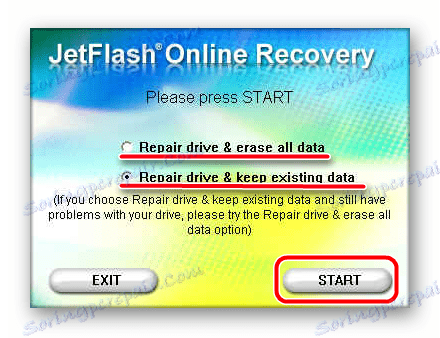
Jeśli chodzi o dyski flash z A-Data, najlepszą opcją jest użycie USB Flash Drive Online Recovery. Więcej szczegółów znajduje się w lekcji na temat urządzeń tej firmy.
Lekcja: Odzyskiwanie dysków flash A-Data
Verbatim ma również własne oprogramowanie do formatowania dysków. Podczas korzystania z niego przeczytaj artykuł o przywracaniu napędów USB.
Lekcja: Jak odzyskać dysk flash Verbatim
SanDisk ma SanDisk RescuePRO, również własne oprogramowanie, które pozwala przywrócić nośniki wymienne.
Lekcja: Odzyskiwanie dysków flash SanDisk
Jeśli chodzi o urządzenia Silicon Power, istnieje dla nich narzędzie Silicon Power Recover Tool. W lekcji na temat formatowania techniki tej firmy, pierwsza metoda opisuje proces korzystania z tego programu.
Lekcja: Jak przywrócić kij Silicon Power
Użytkownicy Kingston będą najlepiej obsługiwani przez Kingston Format Utility. Lekcja o przewoźnikach tej firmy opisuje również, w jaki sposób można sformatować urządzenie za pomocą standardowego narzędzia Windows (metoda 6).
Lekcja: Odzyskiwanie pamięci flash firmy Kingston
Spróbuj użyć jednego ze specjalistycznych narzędzi. Jeśli nie ma firmy powyżej, których napędów używasz, znajdź żądany program za pomocą usługi serwisu iFlash flashboot . Jak to zrobić, opisano w lekcji dotyczącej pracy z urządzeniami Kingston (metoda 5).
Metoda 3: Użyj wiersza poleceń systemu Windows
- Uruchom wiersz polecenia. W Windows 7 odbywa się to poprzez wyszukanie menu Start programu o nazwie " cmd " i uruchomienie go jako administrator. Aby to zrobić, kliknij znaleziony program prawym przyciskiem myszy i wybierz odpowiedni element. W Windows 8 i 10 wystarczy nacisnąć jednocześnie klawisze Win i X.
- Wpisz słowo
diskpartw wierszu poleceń. Można go skopiować bezpośrednio z tego miejsca. Naciśnij Enter na klawiaturze. To samo trzeba będzie zrobić po wprowadzeniu każdego z poniższych poleceń. - Następnie wypisz
list diskaby wyświetlić listę dostępnych dysków. Zostanie wyświetlona lista wszystkich urządzeń pamięci masowej podłączonych do komputera. Musisz zapamiętać numer włożonego dysku flash USB. Możesz nauczyć się go według rozmiaru. W naszym przykładzie wymienny nośnik jest oznaczony jako " Dysk 1 ", ponieważ dysk 0 ma rozmiar 698 GB (jest to dysk twardy). - Następnie wybierz żądany nośnik za pomocą
select disk [номер]. W naszym przykładzie, jak powiedzieliśmy powyżej, numer 1, musisz więcselect disk 1. - Na końcu wpisz
attributes disk clear readonly, poczekaj na zakończenie procesu deprotection i wpiszexit.
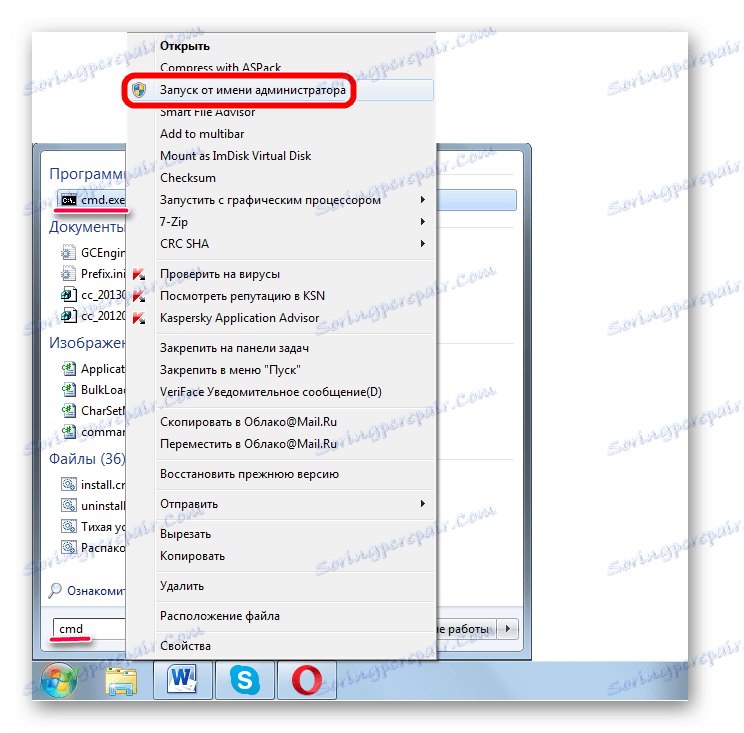
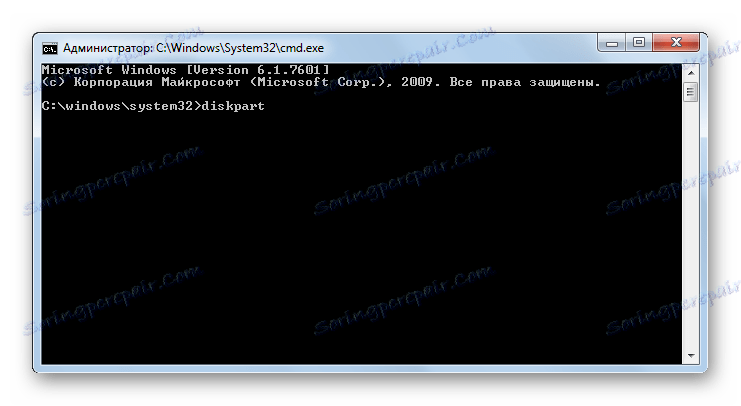
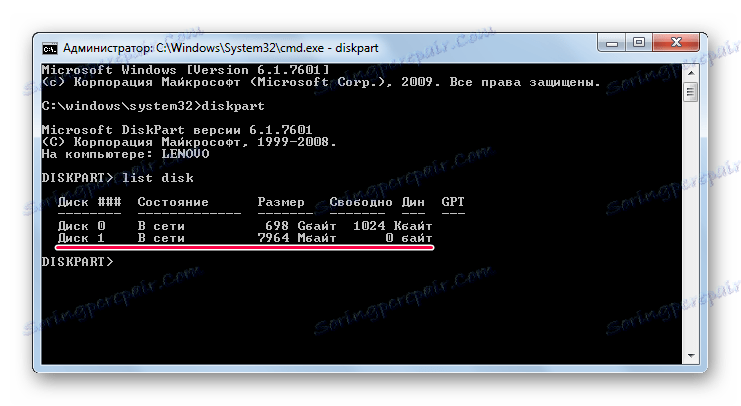
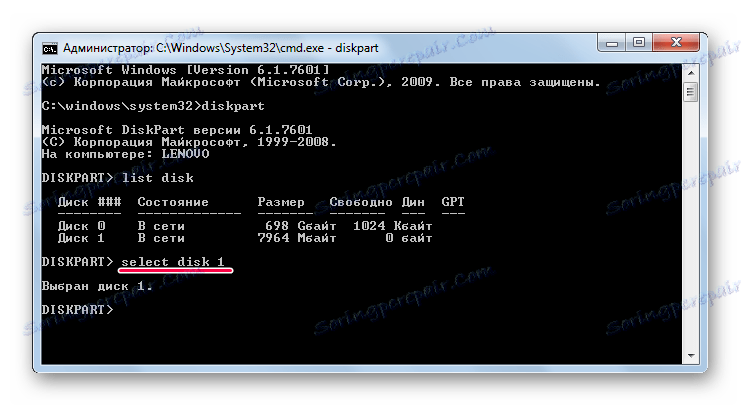
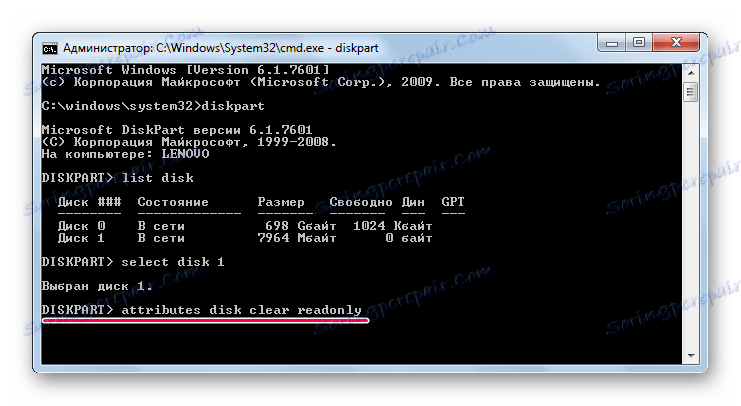
Metoda 4: Edytor rejestru
- Uruchom tę usługę, wprowadzając polecenie " regedit " wpisane w oknie uruchamiania programu. Aby go otworzyć, naciśnij jednocześnie klawisze Win i R. Następnie kliknij " OK " lub Enter na klawiaturze.
- Następnie użyj drzewa partycji, aby postępować krok po kroku według następującej ścieżki:
HKEY_LOCAL_MACHINE / SYSTEM / CurrentControlSet / ControlNa ostatnim kliknij prawym przyciskiem myszy i wybierz " Utwórz " z rozwijanej listy, a następnie " Sekcja ".
- W tytule nowej sekcji określ " StorageDevicePolicies ". Otwórz go iw prawym polu, kliknij prawym przyciskiem myszy. Z rozwijanego menu wybierz " Utwórz " i pozycję " Parametr DWORD (32-bitowy) " lub " Parametr QWORD (64-bitowy) " w zależności od pojemności systemu.
- W nazwie nowego parametru wpisz " WriteProtect ". Sprawdź, czy jego wartość wynosi 0. Aby to zrobić, kliknij dwukrotnie lewym przyciskiem myszy, aw polu " Wartość " zostaw 0. Kliknij " OK ".
- Jeśli ten folder był początkowo w folderze " Kontrola " i natychmiast miał parametr o nazwie " WriteProtect ", po prostu otwórz go i wprowadź wartość 0. To powinno być wyewidencjonowane na początku.
- Następnie uruchom ponownie komputer i spróbuj ponownie użyć dysku flash. Najprawdopodobniej będzie działać tak jak wcześniej. Jeśli nie, przejdź do następnej metody.
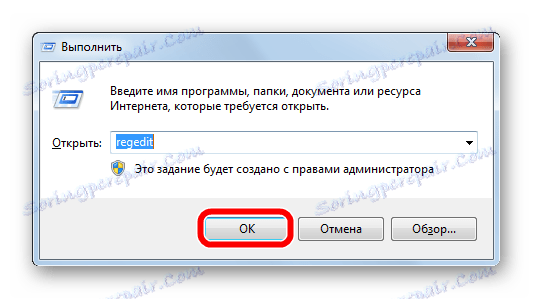
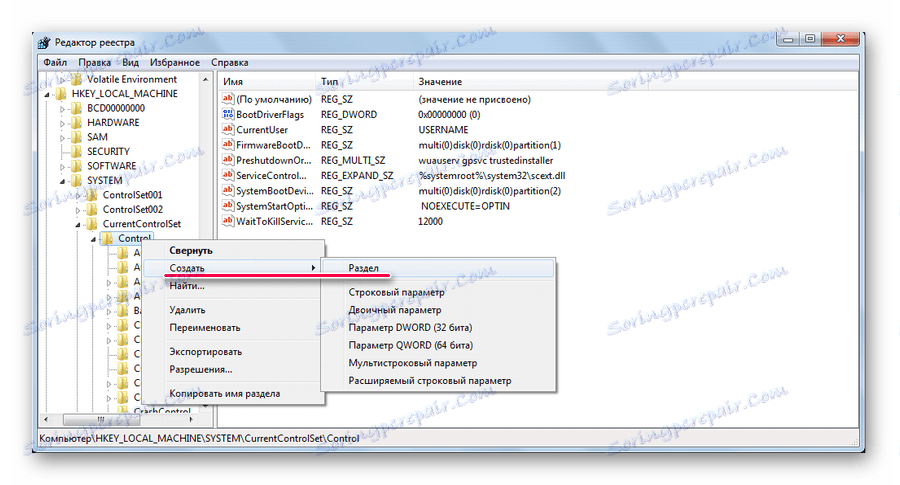
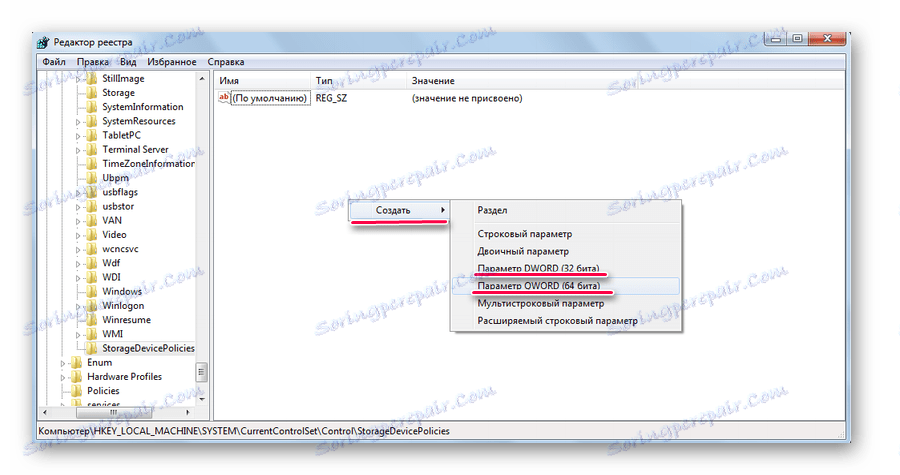
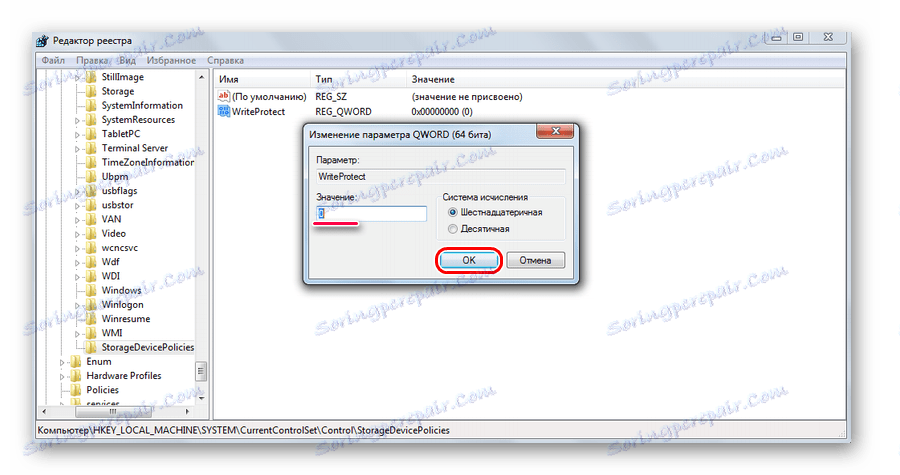
Metoda 5: Edytor lokalnych zasad grupy
Korzystając z okna uruchamiania programu, uruchom " gpedit.msc ". Aby to zrobić, wprowadź odpowiednie polecenie w jednym polu i kliknij przycisk OK . 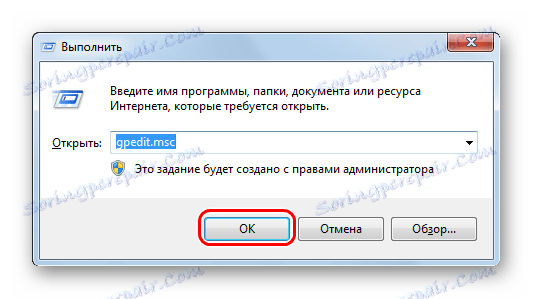
Krok po kroku w następujący sposób:
Конфигурация компьютера / Административные шаблоны / Система
Odbywa się to w lewym panelu. Znajdź parametr o nazwie " Removable Drives: Disable Recording ". Kliknij go lewym przyciskiem myszy dwa razy. 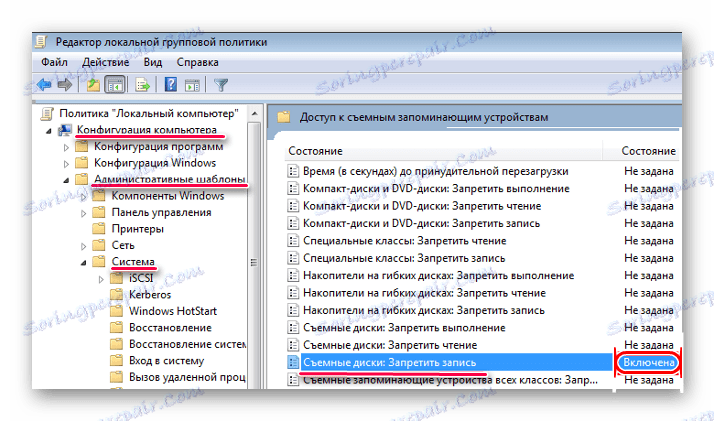
W oknie, które zostanie otwarte, zaznacz pole " Wyłącz ". Kliknij przycisk OK u dołu, zamknij Edytor zasad grupy. 
Uruchom ponownie komputer i spróbuj ponownie użyć nośnika wymiennego.
Jedna z tych metod zdecydowanie powinna pomóc w przywróceniu wydajności dysku flash. Jeśli to nie pomoże, choć jest to mało prawdopodobne, musisz kupić nowy nośnik wymienny.
